Aj tie najlepšie výlety sú zborom chaosu. Ak sa deti vzadu nehádajú, uviaznete v zápche. Ak nie je premávka, niekto musí cikať. Ak nikto nemusí cikať, odbočíte zle. Alebo, ak budete mať naozaj šťastie, zažijete všetko vyššie uvedené. Jednou z moderných spásonosných rodinných výletov je audiokniha. Teraz vďaka Libby, aplikácia, ktorá vám poskytuje bezplatný prístup k tisíckam titulov audiokníh, je jednoduchšie načítať obľúbené rodinné videá.
Jednoducho, Libby je aplikácia pre smartfóny, ktorá vám umožní prezerať si e-knihy a audioknihy prostredníctvom knižníc. Vyrába ho OverDrive, systém distribúcie digitálneho obsahu, ktorý používa 40 000 knižníc a škôl v 70 krajinách vrátane, pravdepodobne, vašej miestnej knižnice. Tu je návod, ako ho nastaviť, aby bol váš ďalší rodinný výlet oveľa znesiteľnejší.
Krok 1: Stiahnite si Libby a pripojte sa k svojmu účtu knižnice
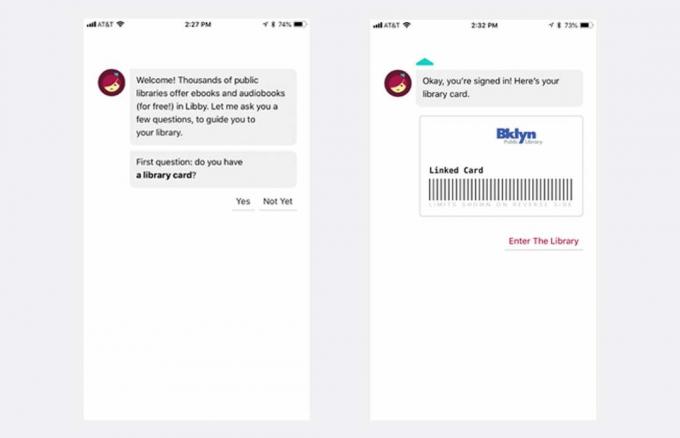
Prejdite do obchodu s aplikáciami podľa vlastného výberu (iOS, Android alebo Windows 10+) a stiahnite si Libby. Uvíta vás séria výziev. Na prvú otázku odpovedzte „áno“: Máte čitateľský preukaz? Ak nie, získajte čo najskôr jeden a vráťte sa do aplikácie.
Na ďalšej obrazovke môžu prví používatelia Libby buď vyhľadať svoju knižnicu podľa názvu, alebo nechať aplikáciu hádať ich knižnicu podľa polohy. Ak chcete nájsť ten svoj, použite ktorýkoľvek nástroj.
Ak máte vy alebo vaše deti Kindle, môžete si doň nechať doručiť e-knihy, ktoré môžete nastaviť na ďalšej obrazovke. Ak nemáte audioknihy alebo sa o ne zaujímate, vyberte možnosť „Prevažne budem čítať v Libby“.
Ďalej budete musieť zadať informácie o svojej knižničnej karte, zvyčajne rovnaké číslo čiarového kódu a PIN, ktoré používate na prihlásenie priamo do vlastného katalógu. Môžete tiež použiť prihlásenie cez Facebook alebo OverDrive, ktoré ste predtým pripojili k svojmu účtu knižnice.
Krok 2: Nájdite a skontrolujte materiály
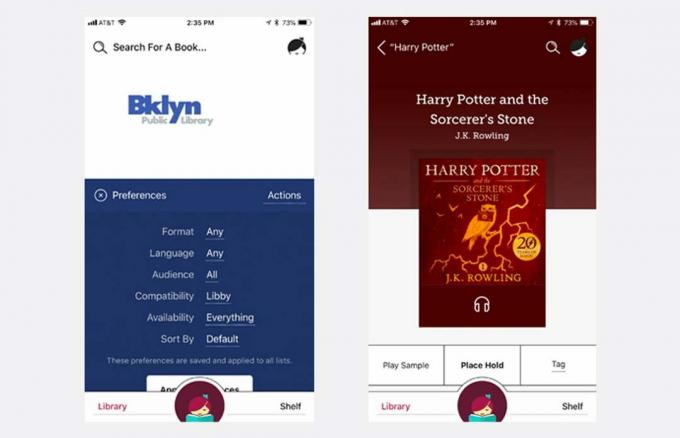
Gratulujeme, ste tam! Libby obsahuje niekoľko nástrojov na navigáciu vo svojej rozsiahlej knižnici obsahu. Ak už máte predstavu o tom, čo hľadáte, v hornej časti obrazovky je štandardný vyhľadávací panel. Ak chcete radšej prehľadávať, mali by ste na domovskej obrazovke klepnúť na položku Predvoľby a zobraziť zoznam možností prehľadávania. Pre rodičov je obzvlášť užitočné nastavenie publika; pre deti, držte sa mladistvých alebo mladých dospelých v závislosti od ich veku.
Môžete si prečítať alebo vypočuť ukážku akejkoľvek položky na jej stránke bez ohľadu na jej aktuálnu dostupnosť, čím sa dostávame k dôležitému bodu. Aj keď sú digitálne, materiály o Libby nie sú neobmedzené. Rovnako ako fyzické knihy a audioknihy, aj vaša knižnica má prístup k obmedzenému počtu kópií. V prípade populárnych titulov možno budete musieť zadať rezervy a čakať v rade, kým budú dostupné. Libby vám poskytne odhadovaný čas čakania, kým budú materiály k dispozícii.
Každý záznam pre konkrétnu položku obsahuje štandardné informácie – autor, séria, rozprávač, vydavateľ, atď. – a umožňuje vám klepnúť na ktorúkoľvek z týchto informácií, aby ste videli ďalšie položky, ktoré túto konkrétnu položku zdieľajú atribút. Ak konkrétna položka nie je k dispozícii, keď ju potrebujete, je to skvelý spôsob, ako nájsť niečo podobné.
Krok 3: Spravujte a prehrávajte svoje tituly

Keď si audioknihu skontrolujete, budete mať možnosť si ju prehrať práve tam a tam. Ak sa k nemu chcete dostať neskôr, klepnite na tlačidlo Polička v pravom dolnom rohu obrazovky. Keď ste v poličke (na rozdiel od knižnice, kde nájdete položky na zaplatenie), môžete vidieť svoje aktuálne výpožičky a zadržané položky, všetky štítky, ktoré ste pridali k materiálom, a denník svojej aktivity.
Kliknite na ľubovoľný titul audioknihy v sekcii výpožičiek a otvorí sa rozhranie prehrávača. V hornej časti obrazovky sú tlačidlá, ktoré vám umožňujú upraviť rýchlosť čítania, nastaviť časovač spánku a vytvoriť záložku. V ponuke v pravom hornom rohu obrazovky môžete vybrať kapitolu, zobraziť históriu prehrávania a nájsť tipy na používanie aplikácie. Keď hráte, môžete klepnúť na obal knihy, čím získate zjednodušené rozhranie: obrázok obalu, názov kapitoly a tri tlačidlá na ovládanie prehrávania.
Odporúčame vám vybrať si niektoré tituly, ktoré sa vašim deťom budú páčiť, v dostatočnom predstihu pred vašou ďalšou cestou, pre prípad, že by neboli okamžite dostupné. Keď vyrazíte na cestu, budete vďační, že máte rozptýlenie, ktoré dokáže stráviť hodiny medzi odpočívadlami a vďaka čomu bude jazda bezpečnejšia a plynulejšia pre celú rodinu.

